Notice
Recent Posts
Recent Comments
Link
| 일 | 월 | 화 | 수 | 목 | 금 | 토 |
|---|---|---|---|---|---|---|
| 1 | 2 | 3 | ||||
| 4 | 5 | 6 | 7 | 8 | 9 | 10 |
| 11 | 12 | 13 | 14 | 15 | 16 | 17 |
| 18 | 19 | 20 | 21 | 22 | 23 | 24 |
| 25 | 26 | 27 | 28 | 29 | 30 | 31 |
Tags
- grafana dashboard
- subporcess path
- c3 second
- 정규식 문자열 출력
- python os
- linux시간으로 변경
- 정규식 컴파일
- python subprocess
- selinux port 등록
- CentOS7
- g++ 업데이트
- semanage
- influxdb 설치
- gcc 업데이트
- c++ 정규식
- telegraf
- python popen
- centos pyhon 설치
- c3 초
- snmp
- snmp test
- 백준
- c3 축 없애기
- c3 step graph
- gcc regex
- c3 축 가리기
- regex_search
- 1697
- 정규식 활용
- InfluxDB
Archives
- Today
- Total
리셋 되지 말자
sdob-1.3 본문
패키지 설치
[root@localhost ~]# ls
anaconda-ks.cfg sdobpkg-1.3-1.el8.x86_64.rpm
[root@localhost ~]# rpm -Uvh sdobpkg-1.3-1.el8.x86_64.rpm
Verifying... ################################# [100%]
준비 중... ################################# [100%]
Updating / installing...
1:sdobpkg-1.3-1.el8 ################################# [100%]/opt/sdob 경로의 파일들 확인
[root@localhost ~]# cd /opt/sdob
[root@localhost sdob]# ls
directory.png index.html sdob-web.service sdob.target webserver.sh
file.png sdob-server.service sdob.conf server.pysdob-install 실행
[root@localhost ~]# cat /usr/local/bin/sdob-install
yum install -y gcc wget tar make curl openssl-devel bzip2-devel libffi-devel
wget https://www.python.org/ftp/python/3.7.0/Python-3.7.0.tgz
tar xvfz Python-3.7.0.tgz
cd Python-3.7.0
./configure --enable-optimizations
make altinstall
cd ..
rm -f Python-3.7.0.tgz
rm -rf Python-3.7.0
curl -O https://bootstrap.pypa.io/get-pip.py
python3.7 get-pip.py
rm -f get-pip.py
pip install websocket websockets asyncio
cd /opt/sdob
cp sdob-server.service sdob-web.service sdob.target /etc/systemd/system
systemctl daemon-reload
systemctl enable sdob-server.service
systemctl enable sdob-web.service
systemctl enable sdob.target
mkdir -p /tmp/sdob
[root@localhost ~]# sdob-installservice enable
Created symlink /etc/systemd/system/sdob.target.wants/sdob-server.service → /etc/systemd/system/sdob-server.service.
Created symlink /etc/systemd/system/sdob.target.wants/sdob-web.service → /etc/systemd/system/sdob-web.service.
Created symlink /etc/systemd/system/multi-user.target.wants/sdob.target → /etc/systemd/system/sdob.target.깔끔하게 enable까지 자동으로 성공!
IP주소 확인 및 포트 설정
- ip주소 확인
[root@localhost ~]# hostname -I
172.30.1.70 192.168.252.31- sdob.conf 파일 수정
[root@localhost ~]# cat /opt/sdob/sdob.conf
#ip addr
172.30.1.70
#port
9000
#webserver port
9002port를 9000으로 정하면, 파일 전송용 웹소켓은 자동으로 port 9001(port + 1한 번호)로 시작되니 9001은 webserver port로 사용하지 않도록 주의
방화벽 해제, 서비스 시작 및 접속 테스트
- start
[root@localhost ~]# systemctl stop firewalld
[root@localhost ~]# systemctl start sdob.target- 포트 9002번으로 접속

- ip주소와 포트 9000 입력하여 접속
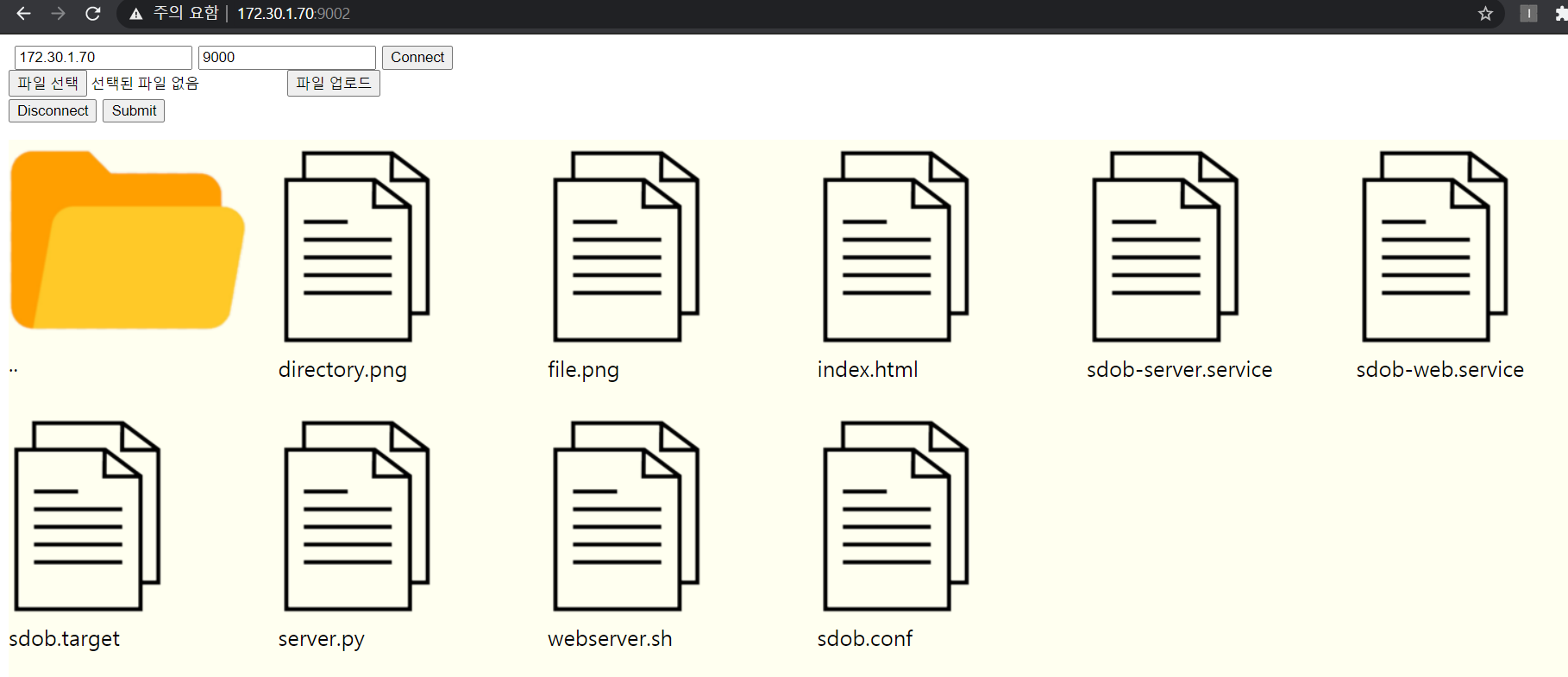
- 파일 전송 테스트

'파일 선택'을 눌러서 바탕화면에 있는 os정리.txt 파일을 전송하였다.

/tmp/sdob 경로에 전송한 파일이 잘 전송 되었다.
conf 파일에 설명만 잘 달면 이제 끝날듯!!
'졸업작품' 카테고리의 다른 글
| rpm 패키징 다시 하기 (0) | 2020.08.25 |
|---|---|
| 파일들 내용 수정 (0) | 2020.08.25 |
| 서비스 설명 (0) | 2020.08.25 |
| service 외에 필요한 파일들 (0) | 2020.08.24 |
| 서비스 묶기 (dependence) (0) | 2020.08.24 |
Comments



